Tim kiem va thay the phpMyAdmin trong website Wordpress
June 15, 2020 4:43 - no comments yet | No one following this article yet.Tìm kiếm và thay thế trong phpMyAdmin là một quá trình trong đó bạn tự động tìm kiếm một từ trong cơ sở dữ liệu của bạn và thay thế nó bằng một từ khác. Nó cực kỳ hữu ích nếu bạn có nhiều từ để sửa. Để tìm và thay thế trong phpMyAdmin, bạn cần chạy bản cập nhật của TABLE_NAME đặt truy vấn FIELD_NAME.
Đôi khi bạn có thể cần thay đổi một URL, một hình ảnh hoặc thậm chí là một văn bản trên trang web của bạn hoặc thay thế chúng bằng nội dung mới. Trong trường hợp này, bạn không cần phải tìm chúng trên trang web của mình, vì làm như vậy rất tốn thời gian.
Để làm như vậy, bạn chỉ cần cài đặt các plugin phù hợp. Ngoài ra, bạn có thể sử dụng tìm kiếm và thay thế phpMyAdmin.
Trong bài viết này, chúng tôi thảo luận về cách bạn có thể sử dụng tìm kiếm và thay thế phpMyAdmin.
Mục lục
Tìm kiếm và thay thế trong phpMyAdmin là gì?
Cách tìm kiếm và thay thế trong phpMyAdmin
Tìm kiếm và thay thế cơ sở dữ liệu WordPress bằng các plugin
Tìm kiếm tốt hơn Thay thế plugin
Tìm kiếm và thay thế plugin
Tìm kiếm thủ công và thay thế một URL trong cơ sở dữ liệu WordPress
Sử dụng tập lệnh MySQL để tìm và thay thế URL trong cơ sở dữ liệu
Tìm kiếm và thay thế trong phpMyAdmin là gì?
Câu hỏi cơ bản nhất chúng ta cần trả lời là, khi nào chúng ta sử dụng find và thay thế?
Đầu tiên, chúng ta hãy xem xét một số khả năng. Hãy tưởng tượng bạn đang sử dụng một liên kết, văn bản, hình ảnh hoặc bất cứ điều gì thường xuyên trên trang web của bạn. Nhưng sau một thời gian, để SEO tốt hơn hoặc bất kỳ lý do nào khác, bạn có thể muốn thay đổi một liên kết, văn bản hoặc hình ảnh. Cách đầu tiên xuất hiện trong đầu chúng ta, là xem xét từng bài viết và từng trang một.
Cho dù bạn chính xác đến mức nào và dành bao nhiêu thời gian cho nó, bạn có thể bỏ lỡ một vài văn bản, hình ảnh hoặc liên kết. Do đó, sử dụng một truy vấn cụ thể trong phpMyAdmin hoặc thậm chí là một plugin là một giải pháp tốt hơn.
Xem thêm: https://taowebsite.com.vn/lam-website/
Cách tìm kiếm và thay thế trong phpMyAdmin
Như chúng tôi đã đề cập ở trên, ngoài việc sử dụng plugin, bạn có thể sử dụng tìm kiếm phpMyAdmin và thay thế để thay đổi truy vấn trên cơ sở dữ liệu.
1. Đầu tiên, đăng nhập vào cPanel của bạn.
2. Từ phần cơ sở dữ liệu của bạn, nhấp vào phpMyAdmin.
3. Khi bạn đã vào phpMyAdmin, hãy nhấp vào cơ sở dữ liệu của trang web của bạn. Một cửa sổ mới bật lên.
4. Trong cửa sổ mới, nhấp vào SQL từ thanh công cụ.
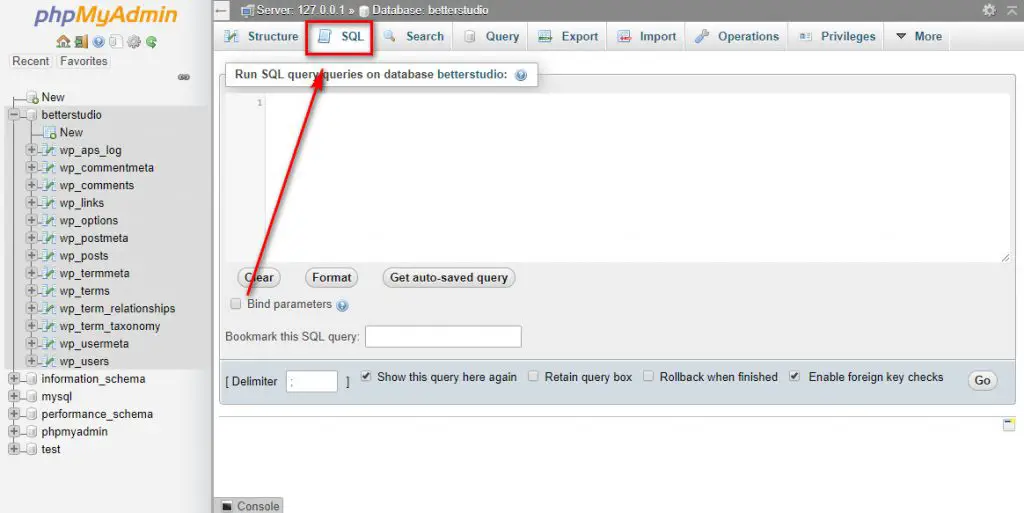
5. Bây giờ bạn phải nhập truy vấn bên dưới theo định dạng chính xác:
update TABLE_NAME set FIELD_NAME =
replace(FIELD_NAME, 'Text to find', 'text to replace with');
Ví dụ: bạn muốn sử dụng tìm kiếm và thay thế trong một bài đăng cụ thể và thay đổi một từ cụ thể. Sau đó, bạn cần sử dụng mã ở trên và thay thế mã, ví dụ:
update wp_posts set post_content =
replace(post_content,'Text to find','text to replace with');
Như bạn có thể nói, trong truy vấn bạn cần thay thế 'văn bản cần tìm' bằng từ bạn muốn thay thế. Sau đó thay thế 'văn bản để thay thế bằng' bằng từ hoặc câu bạn muốn thay đổi từ cụ thể của bạn thành.

6. Cuối cùng, nhấp vào vào Go Go để chạy truy vấn của bạn. Khi quá trình kết thúc, một thông báo sẽ bật lên trên màn hình của bạn, hiển thị số lượng từ đã được thay thế.
Tìm kiếm và thay thế cơ sở dữ liệu WordPress bằng các plugin
Khác với việc sử dụng tìm kiếm và thay thế phpMyAdmin, đây là cách trực tiếp, bạn cũng có thể sử dụng các plugin được thiết kế cho công việc này. Dưới đây, chúng tôi thảo luận về một số các plugin.
Tìm kiếm tốt hơn Thay thế plugin
Tìm kiếm tốt hơn Thay thế plugin là một trong những plugin tìm và thay thế tốt nhất.
Để sử dụng plugin này, trước tiên, bạn cần tải xuống và cài đặt nó từ trang web chính thức của WordPress và kích hoạt nó.
Sau khi kích hoạt, bạn cần truy cập Bảng điều khiển WordPress> Công cụ> Thay thế tìm kiếm tốt hơn.
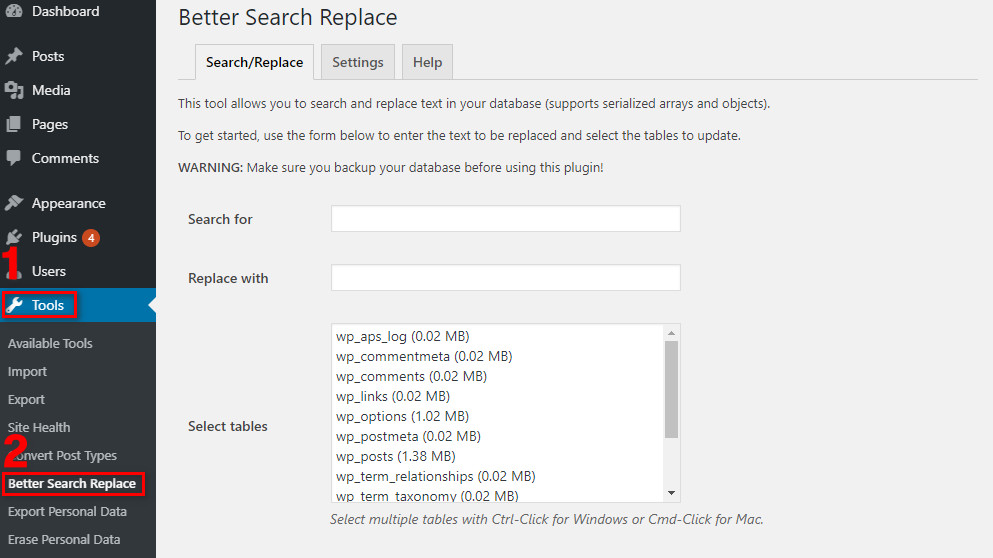
Khi bạn nhấp vào Tìm kiếm tốt hơn Thay thế trong các công cụ WordPress của mình, bạn sẽ thấy một vài tab (Trợ giúp, Cài đặt và Tìm kiếm / Thay thế).
Tab đầu tiên là tìm kiếm / thay thế. Trong trang này, trong tùy chọn Tìm kiếm trên mạng, hãy nhập từ bạn muốn tìm kiếm. Sau đó, ngay bên dưới, bạn có thể thấy một Thay thế bằng Thay thế, bạn cần nhập từ bạn muốn thay thế nó.
Trong phần Chọn Chọn Bảng xếp hạng, bạn có thể giới hạn các bảng mà plugin thực hiện. Điều này sẽ tìm kiếm và thay thế các từ, liên kết và vv trong cơ sở dữ liệu của bạn.

Cuối cùng, bằng cách cho phép Run Run dưới dạng chạy khô, bạn có thể xem báo cáo về các từ có sẵn trước khi thực sự bắt đầu toàn bộ quá trình.
Xem thêm: https://taowebsite.com.vn/mau-website/
Hãy ghi nhớ, cho phép tùy chọn này ngăn chặn toàn bộ quá trình tìm kiếm và thay thế. Để sử dụng plugin, bạn nên tắt chạy dưới dạng chạy khô sau khi bạn nhận được báo cáo và chạy lại quy trình.
Tìm kiếm và thay thế plugin
Tìm kiếm và Thay thế là một plugin khác mà bạn có thể sử dụng để tìm kiếm và thay thế. Sau khi cài đặt và kích hoạt plugin này, hãy vào Công cụ để định cấu hình nó.
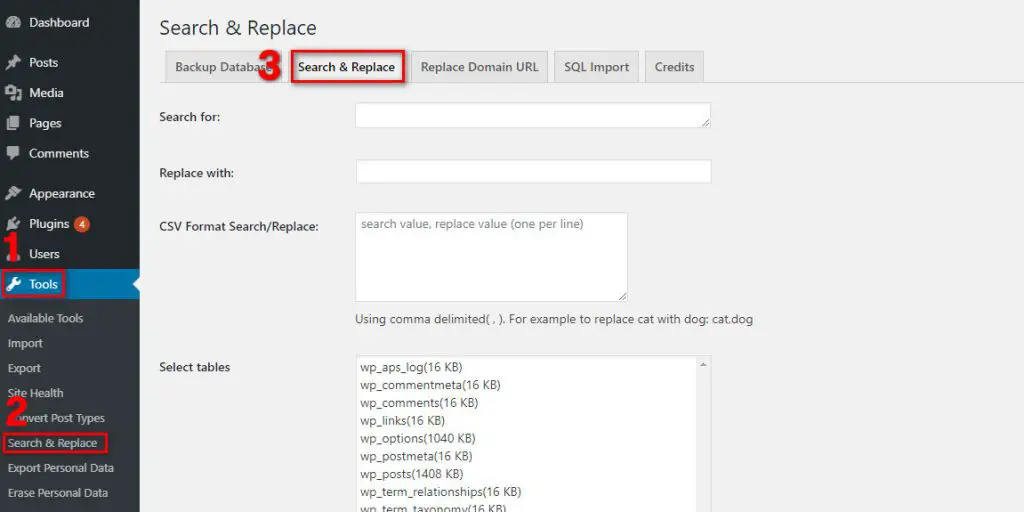
Trong trang Tìm kiếm & Thay thế, bạn có thể thay thế bất kỳ truy vấn nào.
Cũng giống như plugin ở trên, bạn chỉ cần tìm kiếm từ bạn muốn thay đổi và thay thế. Cuối cùng, nhấp vào trên Do Do Thay thế.
Tìm kiếm thủ công và thay thế một URL trong cơ sở dữ liệu WordPress
Người dùng lo lắng khi làm theo phương pháp này. Nói chung, bạn có thể tìm kiếm và thay thế hai loại URL:
Bạn có thể đã thay đổi permalinks. Để sửa lỗi permalinks WordPress không hoạt động, bạn cần thay thế các URL cũ có trong menu, widget và bài đăng. Bằng cách thay đổi chúng theo cách thủ công, bạn có thể bỏ lỡ một vài URL.
Bạn có thể muốn sửa các URL hình ảnh và video sai. Nếu bạn thay đổi địa chỉ hình ảnh, bạn cũng có thể cần sửa mã của mình để hiển thị lại hình ảnh.
Hãy nhớ rằng, URL được lưu trữ trong các bảng khác nhau của cơ sở dữ liệu của bạn. Do đó, nếu bạn muốn thay đổi thủ công các URL này, bạn cần tìm chúng trong mỗi bảng. Dưới đây, chúng tôi hiển thị cho bạn một danh sách nơi bạn có thể tìm thấy các URL này:
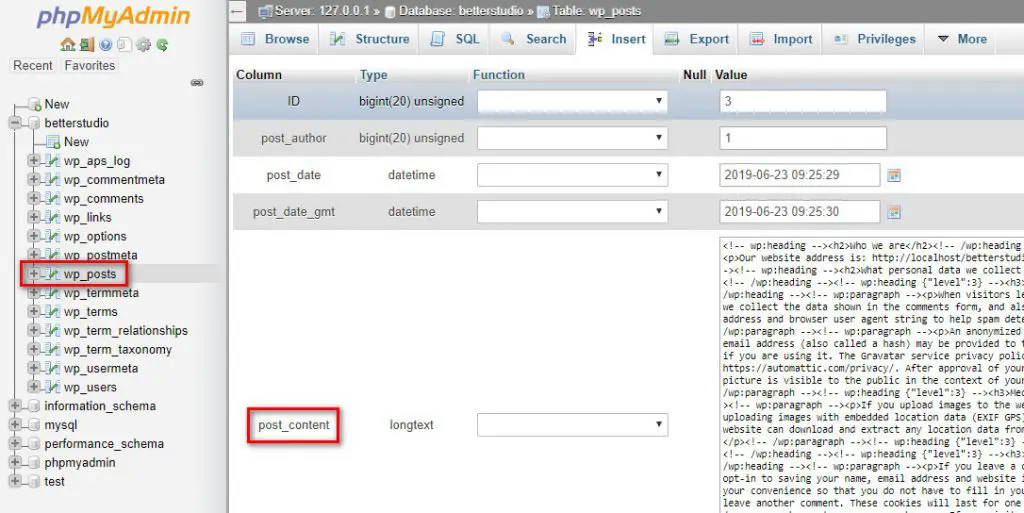
Bên trong bài viết và trang: Trường Bài viết_content 'trong bảng wp_posts'
Trình quản lý liên kết cũ: các đường link link_url và các đường link_image trên mạng trong bảng wp_links
URL của các mục trong Menu tùy chỉnh: Trường meta meta_value trong bảng wp_postmeta '
Tùy chọn hoặc chủ đề và plugin: Trường tùy chọn_value trên trường trong bảng wp_options
URL bên trong bình luận: lĩnh vực “COMMENT_CONTENT” trong “wp_comments” bảng
Nếu bạn muốn thay đổi thủ công các URL của mình, có một chặng đường dài phía trước bạn. Bởi vì bạn cần mở từng bảng một và tìm kiếm các URL bạn muốn thay thế. Đó là lý do tại sao chúng tôi khuyên bạn nên sử dụng một plugin để tránh bất kỳ sai lầm.
Xem thêm: https://taowebsite.com.vn/
Sử dụng tập lệnh MySQL để tìm và thay thế URL trong cơ sở dữ liệu
Một cách khác để tìm kiếm và thay thế các URL cũ trong cơ sở dữ liệu là sử dụng tập lệnh MySQL. Phương pháp này rất hữu ích nếu bạn đang chạy một trang web lớn và phức tạp.
0no comments yet
Please type the two words below